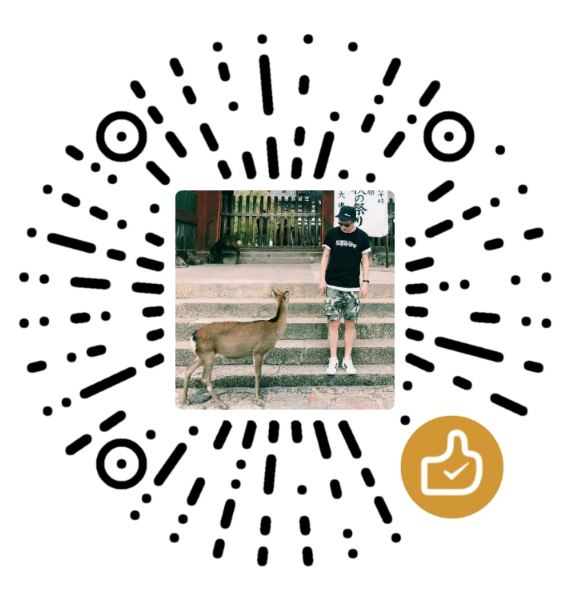相信很多人使用Hexo+Github托管自己的静态博客网站,然后有使用Typora直接写Markdown文档。但文档中经常需要插入一些图片,上传GitHub后还要手动修改链接,非常不方便。
最终发现一个超级好用的方案,在Typora中配置PicGO,再配置七牛云图床,只要在Typora中粘贴图片,就会自动上传到七牛云图床并自动生成链接,直接deploy文档就可以了。
1. 注册七牛云,申请一个存储空间,设为公开。如果域名没备案建议使用海外空间。按流程走,获取CNAME值,到自己的域名管理中添加CNAME解析。
2. 右上角用户头像中,密钥管理,获取自己的七牛云密钥。
3. 将七牛云密钥、存储空间名、访问网址、存储区域等配置在PicGO中。存储区域在七牛云帮助文档中有,基本是固定的,按实际指引选择即可。
4. Typora偏好设置中,设置上传服务为PicGO
5. 验证图片上传选项成功就可以了
做完以上,在Typora中编辑文档时,就可以复制任意图片直接粘贴,自动上传图片到七牛云,自动生成访问链接,自动替换链接,非常方便!最为感动的是,竟然还支持gif!
注意:
如果你的网站是https的,那么在七牛云中也要配置https证书!如果不配置,在Chrome的浏览器中图片会无法访问,解决图片不显示的问题,在七牛云中配置https证书的教程点击:https://gaolileo.com/posts/31854.html